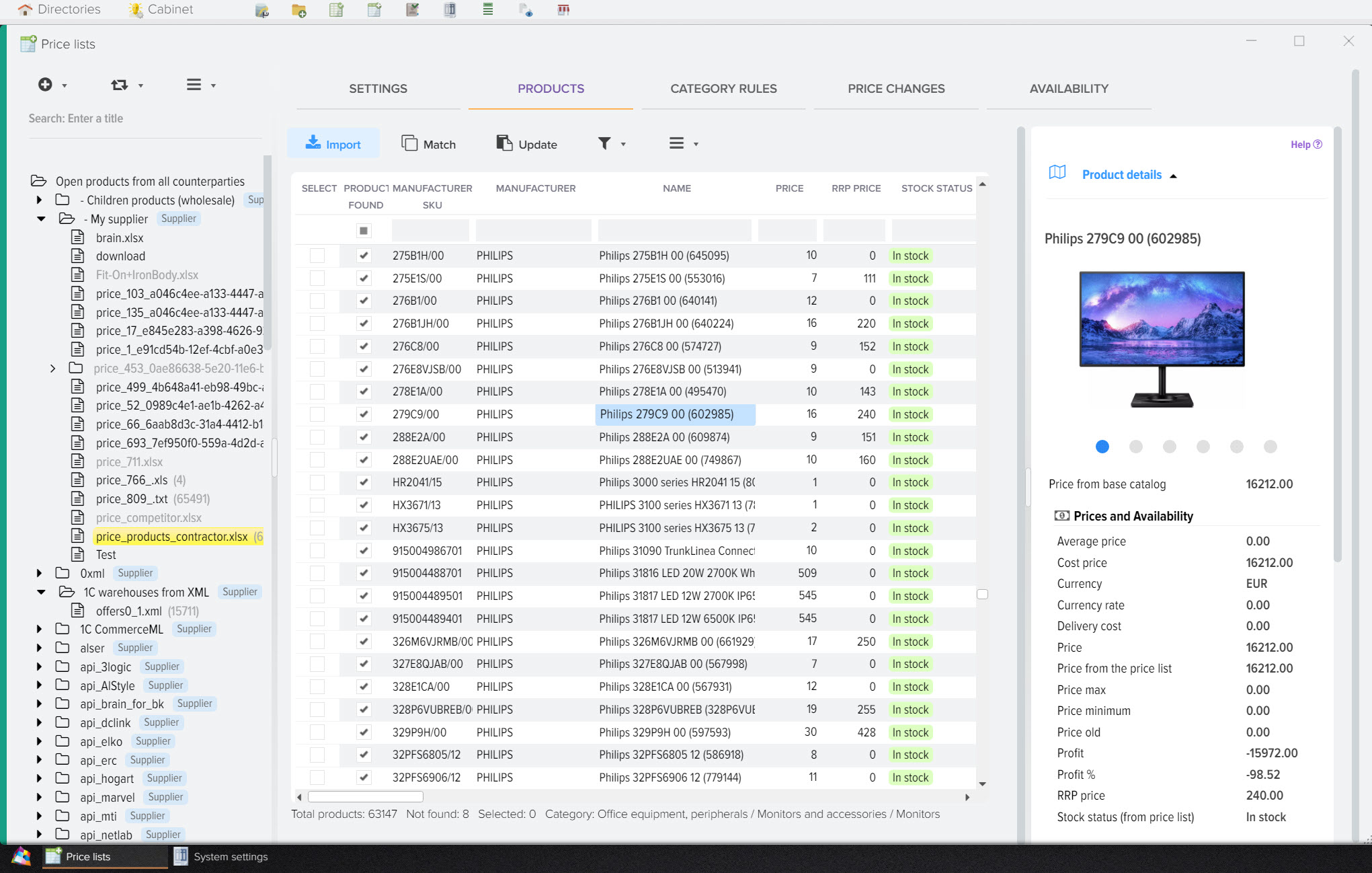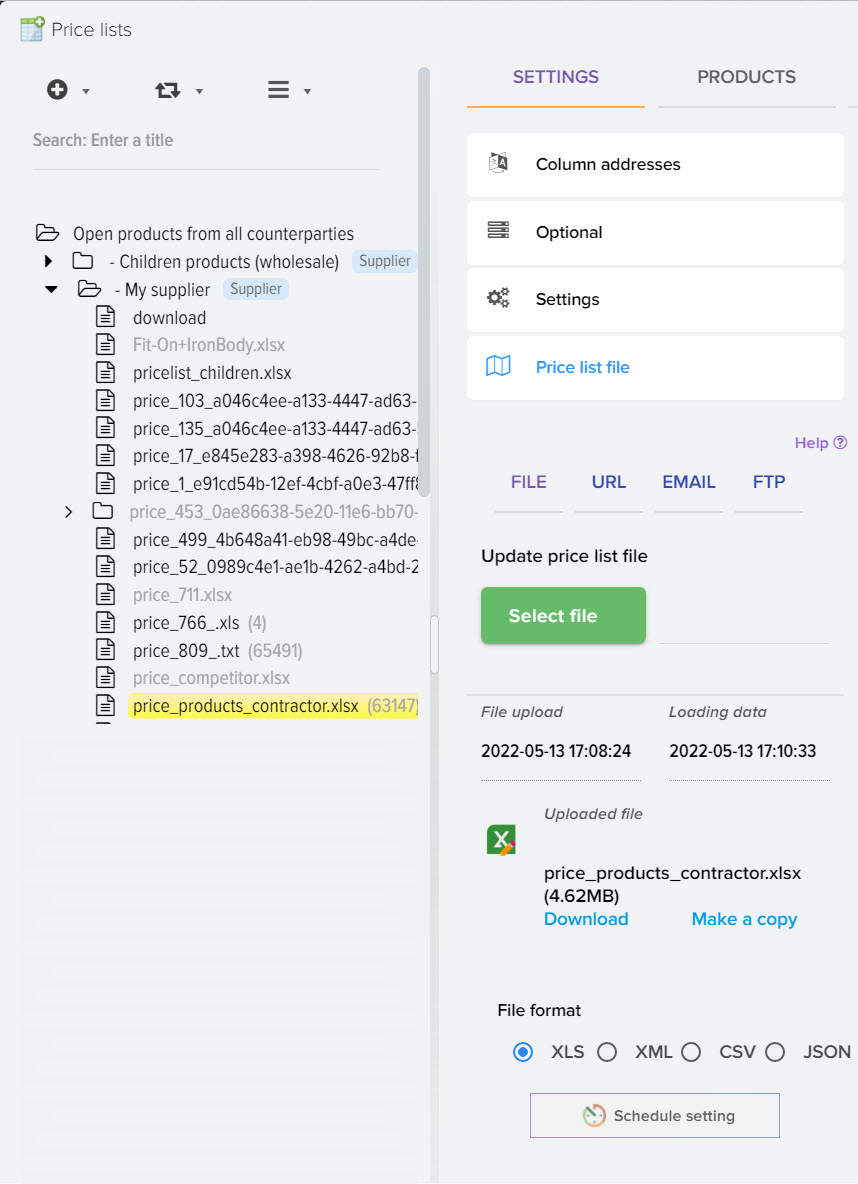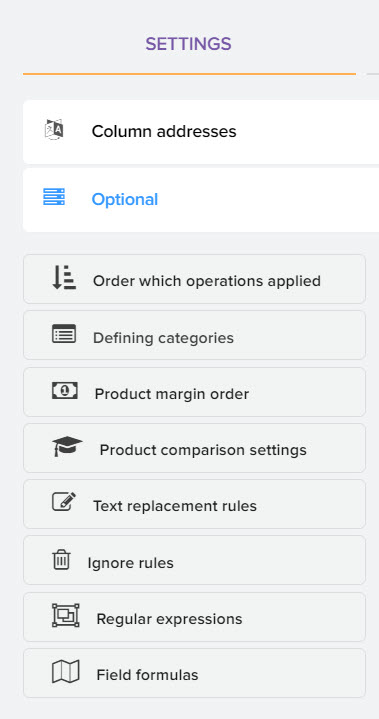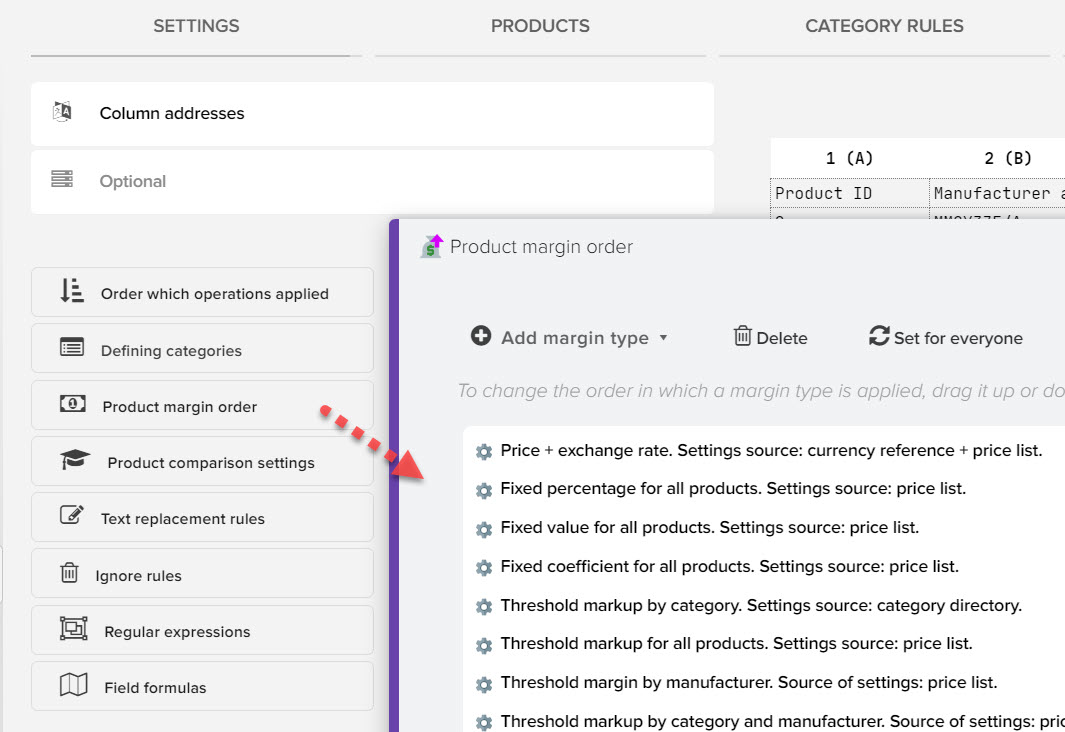Paramétrage du chargement des données depuis la liste de prix, adresses des colonnes
Après avoir ajouté un fichier avec une liste de prix, vous devez spécifier les adresses des colonnes à partir desquelles vous souhaitez télécharger les données de la liste de prix. Les adresses des colonnes sont renseignées pour organiser le chargement des données du tarif. Pour ce faire, sur l'onglet "Charger les paramètres" il y a une sous-section "Adresses de colonne" dans laquelle il y a déjà une liste de champs ajoutés immédiatement après l'ajout d'une nouvelle liste de prix, ce sont les champs principaux qui sont dans 99% des listes de prix (article, nom, prix, disponibilité).
L'adresse peut être saisie sous forme de chiffres ou de lettres. Les adresses de colonne peuvent être déterminées automatiquement, en fonction des noms de colonne dans la liste de prix, il vous suffira de vérifier l'exactitude du remplissage. 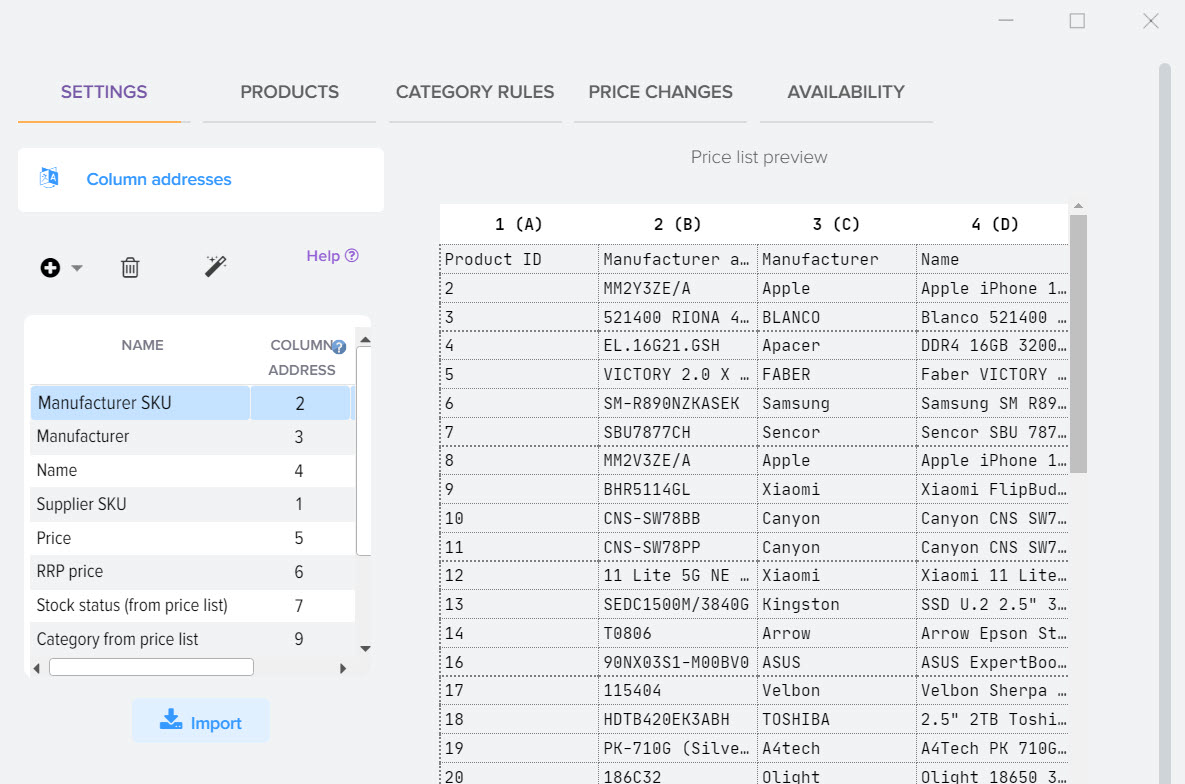
Description des champs de la grille "Adresses des colonnes". Par défaut, les champs principaux sont visibles, pour voir tous les champs, cliquez sur la flèche 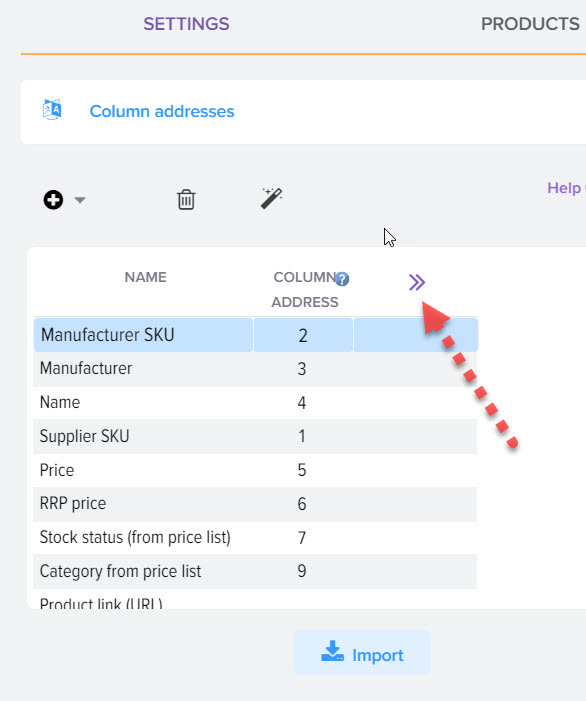
- Nom
Le nom du champ dans lequel les données de la liste de prix seront enregistrées - Adresse de la colonne
L'adresse de la colonne de la liste de prix d'où les données seront extraites. Vous pouvez spécifier le chargement des données de plusieurs colonnes, pour cela, indiquez les adresses des colonnes séparées par des virgules, par exemple 1,2,3. Si vous voulez ajouter un espace entre les valeurs, incluez-le entre accolades, comme 1, { }, 2, { }, 3. Si vous voulez inclure du texte, incluez-le entre accolades, comme 1, { mon texte }, 2. - Code de devise
Si le champ contient un prix (type Prix), alors vous pouvez spécifier le type de devise dans laquelle les prix de la liste de prix sont dans cette colonne. Par défaut, le code de la devise principale spécifié dans le référentiel des devises et taux est fixé. - Taux
Vous pouvez définir le taux de change d'un fournisseur individuel. Si le taux n'est pas fixé, alors le taux sera tiré du livre de référence des devises et des taux sinon la devise principale de la base de données est spécifiée. - +%
Vous pouvez définir un pourcentage supplémentaire pour le taux de change (par exemple, Banque centrale + %). - Multi-devise
Si les prix d'une colonne sont dans des devises différentes, vous pouvez personnaliser la définition des devises. Ajoutez la devise que vous souhaitez rechercher dans la liste de prix et le texte pour la rechercher. Le taux de change peut être laissé vide, le taux sera extrait du répertoire des devises. Si le nom de la devise figure dans une colonne distincte de la liste de prix, indiquez son adresse.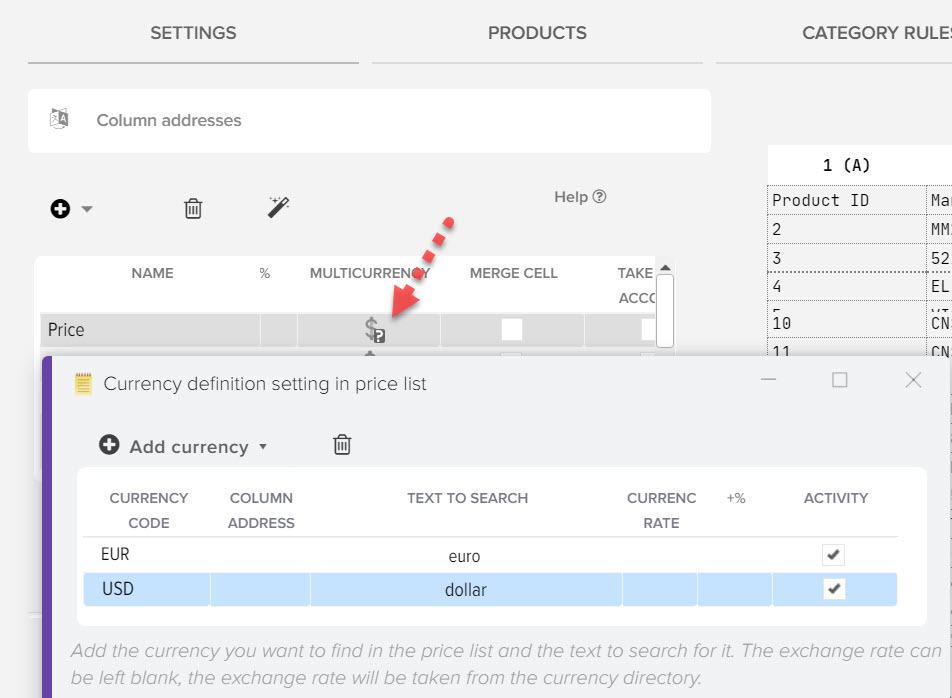
Plusieurs colonnes avec des prix dans différentes devises
Exemple de structure de liste de prix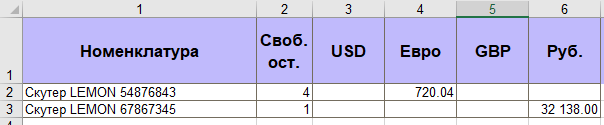
Pour obtenir le prix de la colonne dans laquelle le prix de la marchandise est renseigné, précisez dans les paramètres multidevises les adresses des colonnes qui correspondent à la devise souhaitée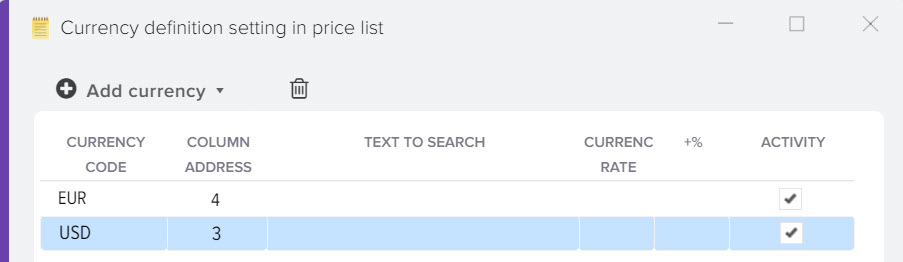
Un autre exemple de configuration lorsqu'il y a plusieurs colonnes avec des prix dans différentes devises
Un exemple de personnalisation du chargement des marchandises à partir de la liste de prix, dans lequel les prix sont dans différentes colonnes et dans différentes devises, est disponible sur ce lien. Par exemple, dans la liste de prix pour un produit, le prix est indiqué dans la devise RUB, et pour l'autre en EUR, tandis qu'à côté du prix du produit, dans une colonne séparée, le décodage dans quelle devise le prix est indiqué est indiqué, pour la devise RUB, la liste de prix indique "rub. " et pour EUR il est indiqué "dollars", alors vous devez définir les critères de recherche sur "roubles". et "dol". pour les devises respectives.
S'il n'y a pas de colonne supplémentaire dans la liste de prix et que le type de devise est indiqué avec le prix du produit, c'est-à-dire sous cette forme :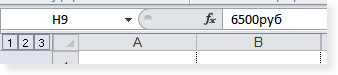
alors vous devez spécifier l'adresse de la cellule avec le prix des marchandises dans le champ "Column Address". Par exemple, le prix d'un produit dans la liste de prix est stocké dans la colonne "H", alors l'adresse de la colonne "Column Address" est également "H". - cellule fusionnée
Parfois, les données de la liste de prix sont indiquées à l'aide de la fonction "fusion de cellules", c'est-à-dire lorsque la valeur est indiquée sur une seule ligne, alors qu'elle est visuellement visible pour toutes les colonnes et lignes adjacentes, mais les lignes ci-dessous ont des valeurs vides. Dans l'exemple ci-dessous, dans la colonne n ° 1, seule la ligne n ° 1 est remplie, les lignes 2-3 sont vides, afin de charger les valeurs non vides des lignes 2-3 de la liste de prix, vous devez définir le Drapeau "Fusionner la cellule" dans la grille.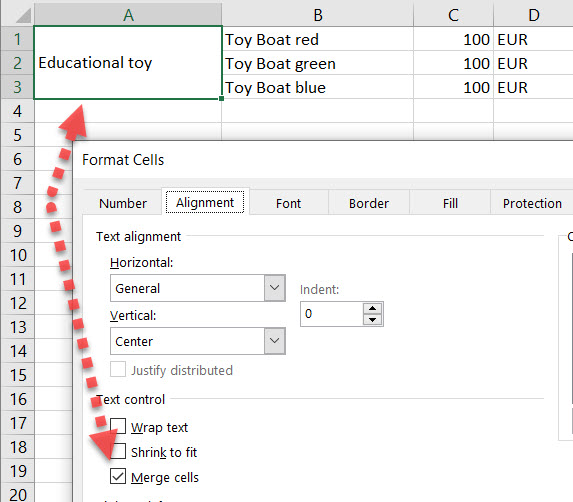
- Considérez l'unicité
Lors du chargement de marchandises à partir d'une liste de prix, le programme doit comprendre comment prendre en compte l'unicité des marchandises pour les enregistrer dans la base de données. Par exemple, dans la liste de prix, chaque produit a un nom unique, ou dans la liste de prix, les noms peuvent être répétés, mais leurs articles sont uniques.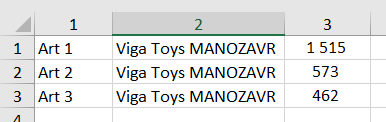
Par défaut, l'unicité est prise en compte dans les champs "Article Fabricant" et "Nom"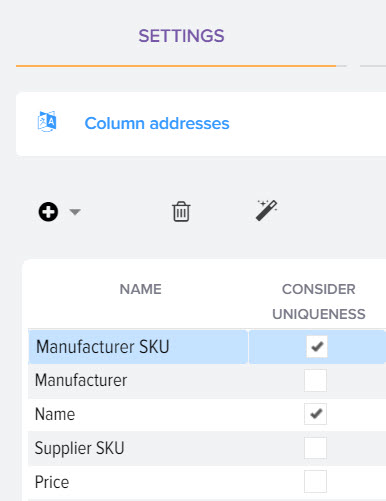
Mais il arrive que dans la liste de prix, dans les lignes avec les marchandises, les valeurs des champs "Article du fabricant" et "Nom" ne soient pas uniques, de sorte que toutes les marchandises ne peuvent pas être chargées à partir de la liste de prix. Si la liste de prix a une valeur dans une autre colonne qui permet à 100% de distinguer le produit des autres, alors vous devez configurer le chargement de ce champ et définir le drapeau "Tenir compte de l'unicité" pour celui-ci, par exemple, il peut être le champ « Counterparty SKU ». - Attribut de produit
Le drapeau indique qu'il s'agit d'un attribut du produit et la valeur de ce champ peut être passée pour le produit du catalogue de base à la section "Attributs", puis au site de filtrage des produits par cet attribut, donc en fonction de la liste de prix, vous pouvez ajouter des descriptions de produits au catalogue de base, et si la liste de prix a un lien vers des photos, vous pouvez immédiatement ajouter une photo aux produits du catalogue de base, créant ainsi des cartes de produits remplies sur le site basé sur la liste des prix. - Choix de l'article
Le drapeau indique qu'il s'agit d'une option de produit, sur la base de ces informations, des produits d'option (offres de vente) peuvent être créés dans le catalogue de base.
Sélection des champs pour le chargement des données de la liste de prix
Si les champs par défaut ne vous suffisent pas, vous pouvez ajouter les champs dont vous avez besoin et y charger les données de la liste de prix. Pour ce faire, cliquez sur le bouton "+" et sélectionnez le champ dont vous avez besoin. 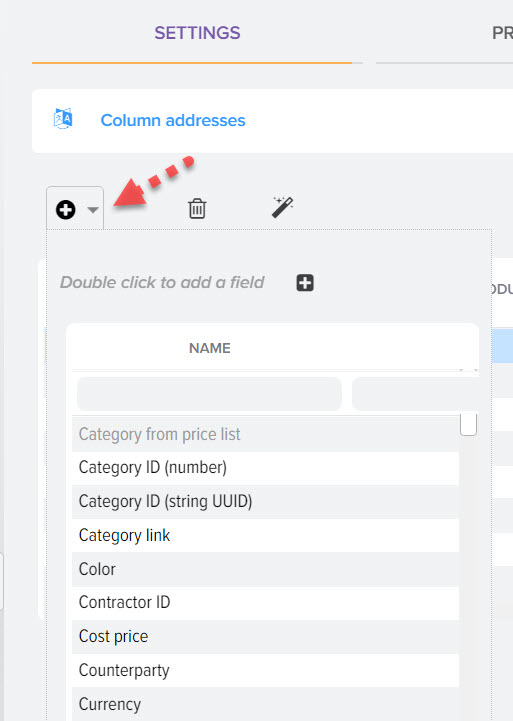
Si le champ dont vous avez besoin ne figure pas dans la liste, vous pouvez créer un nouveau champ qui sera disponible pour toutes les listes de prix et tous les fournisseurs pour une sélection ultérieure. Pour créer un nouveau champ, cliquez sur le bouton "+" (à droite). Créez de nouveaux champs uniquement s'ils ne sont définitivement pas dans la liste des champs disponibles afin de ne pas créer de confusion. 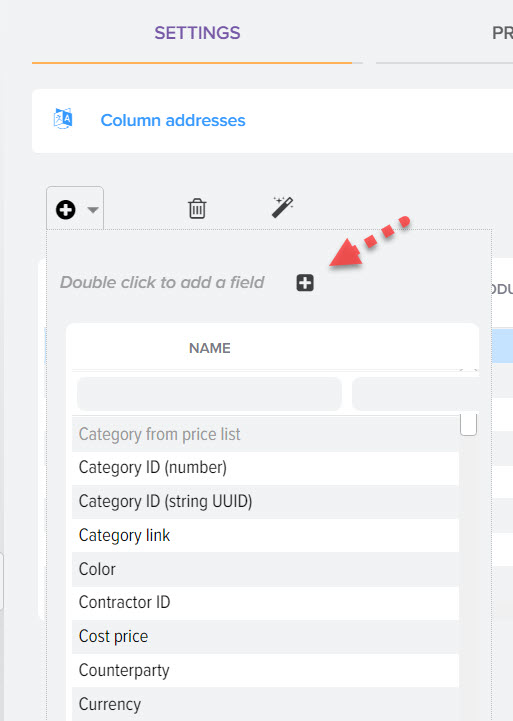
Spécifiez le nom du champ, le type de champ et l'adresse de la colonne (si nécessaire) 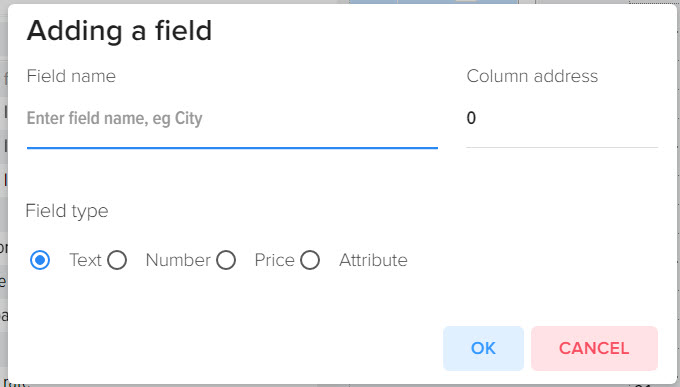
En plus de spécifier manuellement les adresses de colonne, vous pouvez spécifier les adresses via l'assistant de mappage 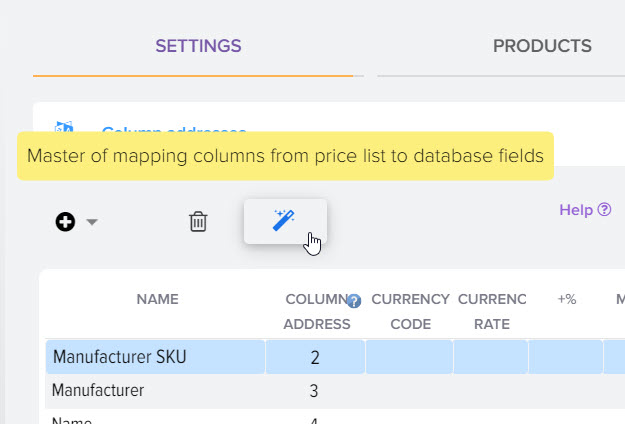
A gauche se trouve une liste des champs disponibles dans Elbuz, à droite se trouvent les champs de la liste de prix. Pour faire correspondre les champs, vous devez sélectionner le champ à gauche et à droite, puis cliquer sur le bouton "Match" 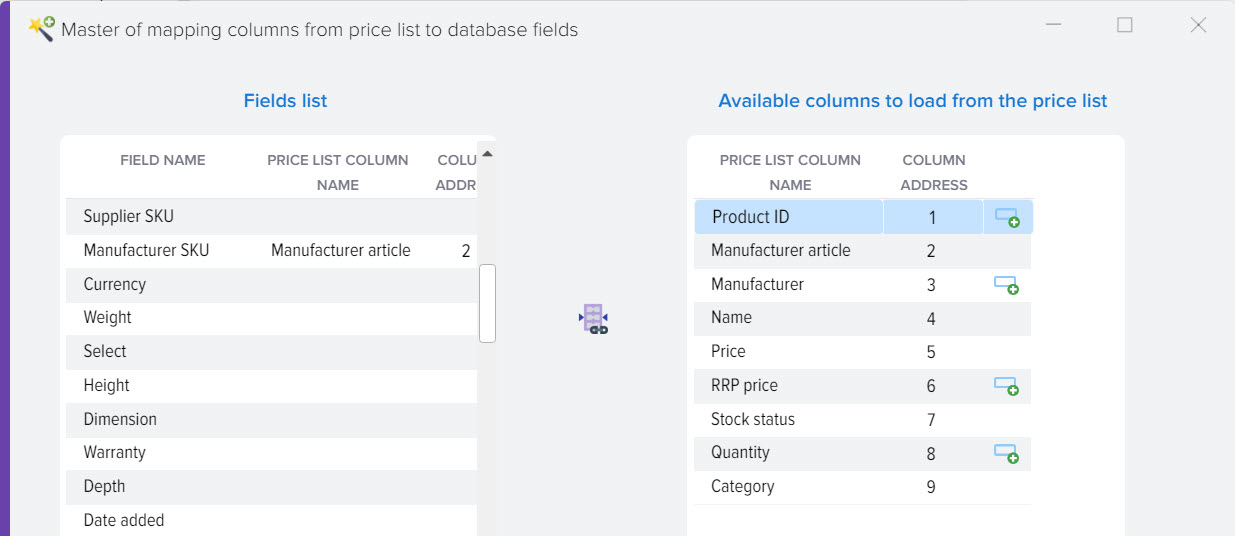
Attention! Le champ "Nom" est obligatoire pour le chargement à partir de la liste de prix, car par défaut le système est configuré pour ne pas charger les marchandises de la liste de prix qui n'ont pas de nom, mais cela peut être reconfiguré dans le sous-système d' ignorer les marchandises là vous peut supprimer la condition logique définie par défaut lors de l'ajout de nouveaux prix.
Chargement des prix des produits à partir des listes de prix
Lors du chargement de produits à partir de listes de prix, les champs suivants sont utilisés pour stocker les prix
- Prix (Prix + majoration). Le nom est un synonyme - "Prix de vente". Il s'agit du champ principal de stockage des prix de la liste de prix. Si la majoration de l'article est configurée, ce champ stockera le prix de majoration (et la remise, le cas échéant), sinon il stockera le prix d'origine de la liste de prix, puis ce sera simplement le prix d'achat. Par défaut, la valeur de ce champ est passée au produit du catalogue de base lors de sa mise à jour, puis elle est mise à jour sur le site.
- Prix RRP. Un champ pour stocker le prix de vente conseillé.
- Prix de revient. Le nom est un synonyme - "Prix d'achat". Un champ pour stocker le prix d'origine de la liste de prix moins la remise (si le fournisseur vous la fournit). Le champ est calculé par le système Elbuz en fonction des paramètres de remise que vous avez configurés, ne sélectionnez donc pas ce champ avec l'adresse de cellule de la liste de prix, les données ne seront pas enregistrées.
- Prix de la liste de prix. Champ de stockage du prix d'origine de la liste de prix.
- Profit, %. Stocke le pourcentage de profit sur le produit. Le champ est calculé par le système Elbuz en fonction de la différence entre les champs "Prix + majoration" et "Prix de revient" (différence entre le prix de vente et le prix d'achat). Si seul le prix RRP est spécifié pour le téléchargement à partir de la liste de prix, la valeur RRP sera utilisée comme base pour calculer le pourcentage de profit.
- Bénéfice, valeur. Stocke la valeur du profit par article. Le champ est calculé par analogie avec le champ "Profit, %".
Si une devise est sélectionnée pour des champs dont le prix diffère de la devise principale spécifiée dans le répertoire des devises, alors le prix sera recalculé en fonction du taux de change (paire de devises). Le recalcul n'est pas effectué pour le champ "Prix de la liste de prix".
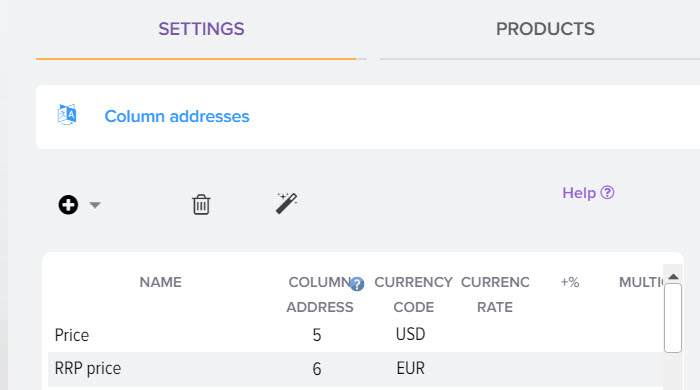
Configurer chaque feuille XLSX individuellement
Vous pouvez configurer le chargement des données individuellement pour chaque feuille XLSX si la liste de prix comporte plusieurs feuilles. Ce paramètre sera utile s'il y a plusieurs feuilles dans la liste de prix qui utilisent différentes structures de colonnes, par exemple, dans une feuille le nom du produit est dans la colonne "M", et dans l'autre feuille dans la colonne "F". 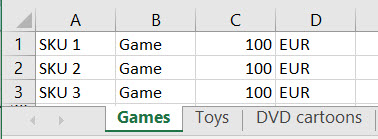
Pour configurer, ouvrez cette section 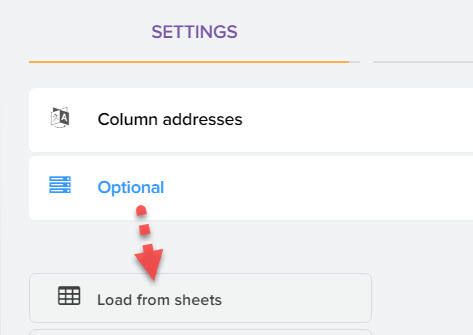
Vous pouvez configurer des opérations telles que "Définir des catégories", "Ignorer les règles", "Formules de champ" pour chaque feuille séparément.
Une liste de feuilles est affichée sur la gauche, les paramètres d'adresse de colonne sont affichés sur la droite et un aperçu de la liste de prix est affiché ci-dessous. Décochez l'indicateur "Activité de la feuille" si vous n'avez pas besoin de charger les données de la feuille. 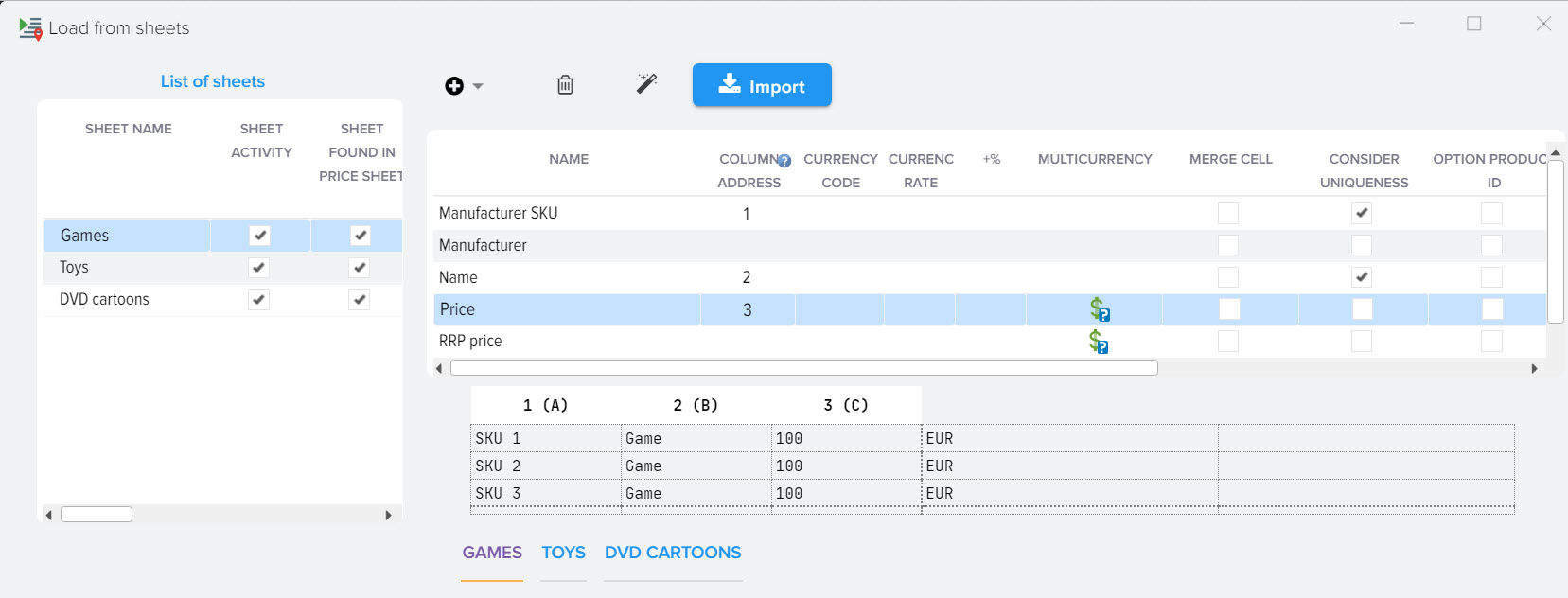
Après avoir défini les adresses de colonne, le mode de chargement des données pour chaque feuille séparément sera activé, le tableau de réglage des adresses sera masqué dans la fenêtre principale, la section ressemblera à ceci 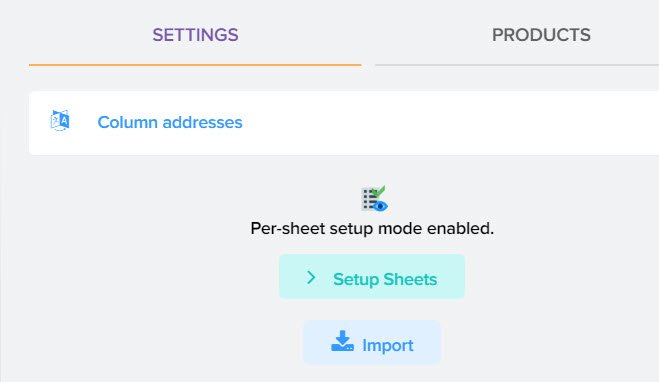
Pour désactiver le mode de chargement des données pour chaque feuille séparément, accédez à la section "Configurer les feuilles" et effacez les adresses de colonne pour tous les champs.
Configurer des adresses pour les listes de prix XML
Pour une liste de prix au format YML de Yandex Market (XML), les colonnes peuvent être définies automatiquement. Les catégories, produits, prix, descriptions, attributs et photos seront chargés à partir du fichier. 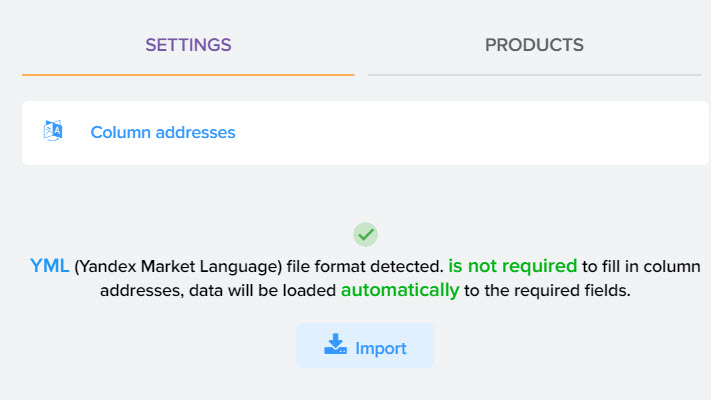
Si vous souhaitez configurer manuellement le chargement des prix au format XML, une description de la procédure à suivre est disponible dans cette section .
Paramétrage du chargement des données depuis la liste de prix
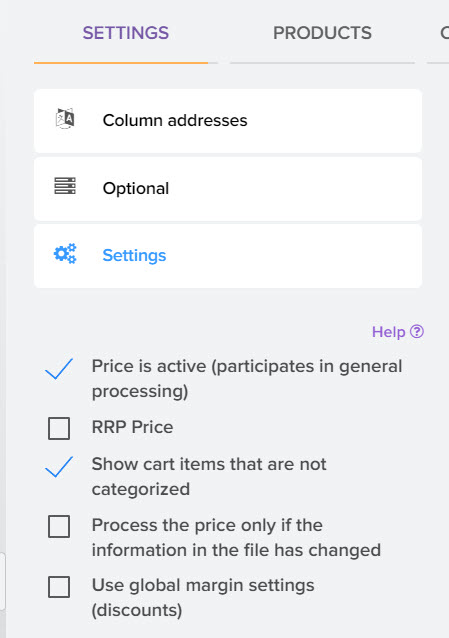
- Le prix est actif (participe au traitement général)
Les données de la liste de prix seront utilisées pour mettre à jour le catalogue de base, y compris les prix et la disponibilité. Si vous venez de commencer à configurer une liste de prix, vous pouvez désactiver l'indicateur de données afin que les informations qu'il contient n'affectent pas la mise à jour de votre site. - Prix RRC
Vous pouvez ajouter des listes de prix séparées qui contiennent uniquement des informations pour le contrôle du RRP (MRP). Lorsque ce drapeau est activé, lors de la mise à jour du catalogue de base des produits en fonction des produits de la liste de prix, les prix du champ RRP seront pris et mis à jour de force pour les produits du catalogue de base. Dans le catalogue de base des produits, seul le champ RRP sera mis à jour, tandis que les champs mappés, le cas échéant, sur l'onglet "Mappage des champs", la disponibilité des produits et d'autres informations ne seront pas mis à jour.
Cette fonction vous permet de spécifier le RRP à partir d'une liste de prix séparée pour les produits du catalogue de base, tout en choisissant le prix minimum de tous les fournisseurs et en remplissant le champ "Contrepartie" avec le nom à partir duquel le prix minimum a été pris, cela permet vous permet de contrôler le RRP et de fournir des informations sur les endroits où vous pouvez acheter des biens moins chers.
Si la liste de prix a une colonne avec un prix d'achat (gros) et une colonne RRP, alors il vous suffit de spécifier les adresses de ces colonnes pour charger les prix, et vous n'avez pas besoin de définir le drapeau "Prix RRP", sinon min. prix, mise à jour de la disponibilité dans le catalogue de base, champs correspondants, etc. - Afficher les articles dans le panier qui ne sont pas classés dans le catalogue de base
Si cet indicateur est défini, tous les produits de la liste de prix seront affichés dans la grille des produits chargés. Si ce drapeau est désactivé, seuls les produits qui sont liés aux catégories du catalogue de base (ont un lien) seront affichés dans la grille. L'affinité de catégorie peut être configurée via des règles de téléchargement ou la correspondance des produits. - Traiter le prix uniquement si les informations du fichier ont changé
Lors de l'exécution de l'opération de téléchargement de toutes les listes de prix, il sera vérifié si les données de la liste de prix ont changé, sinon, le téléchargement de cette liste de prix sera ignoré pour accélérer le téléchargement des données.
Répartition des biens par catégories
La répartition automatique des produits par catégorie permet de préciser la catégorie du catalogue de base pour les produits des tarifs, si le produit du tarif est comparé au produit du catalogue de base. Les produits seront recherchés pour ces champs
- numéro d'article de la liste de prix
- noms de produits de la liste de prix
- noms de catégories de produits de la liste de prix
Réglage supplémentaire
- Charger les produits d'une ligne
Par défaut, le chargement des données de la liste de prix est effectué à partir de la 1ère ligne, vous pouvez modifier cela si, par exemple, la liste de prix a un en-tête avec des informations de contact et cela interfère avec le chargement des données. - Télécharger les produits avec prix
Par défaut, seuls les produits dont le prix est supérieur à zéro sont chargés à partir de la liste de prix. Vous pouvez modifier ce comportement. - Multiplicité des prix
L'application de la multiplicité au prix vous permet d'obtenir des prix arrondis à la valeur de multiplicité spécifiée, par exemple, si vous définissez la multiplicité égale à 5, alors que le prix dans le prix est de 112, puis après avoir chargé les données de la liste de prix, le produit aura un prix égal à 115. Si vous définissez la valeur sur 10, le prix de sortie sera de 120 roubles Si la valeur est 1, alors le prix restera inchangé, seuls les centimes seront supprimés, c'est-à-dire la sortie sera un entier 103 roubles.
La valeur de la multiplicité des prix peut être définie séparément pour chaque seuil, c'est-à-dire chaque seuil peut avoir sa propre multiplicité. - Frais de livraison
Vous pouvez spécifier les frais d'expédition pour tous les produits de la liste de prix. - Séparateur décimal
La valeur par défaut est point. Vous ne devez pas modifier ce paramètre inutilement, essayez d'abord de charger les données comme ceci. - Séparateur de milliers
La valeur par défaut est une virgule. Vous ne devez pas modifier ce paramètre inutilement, essayez d'abord de charger les données comme ceci. - Mot de passe pour la liste de prix
Vous pouvez spécifier un mot de passe pour la liste de prix au format XLSX si la liste de prix est protégée par un mot de passe pour ouvrir le fichier. - Noter
Spécifiez le texte lié aux paramètres de ce prix, afin que vous puissiez ensuite vous rappeler quelles sont les nuances lors de sa configuration. - Étiqueter
Vous pouvez spécifier le texte et la couleur de l'étiquette afin de mettre en évidence le prix dans la liste générale pour une recherche visuelle rapide. - Utiliser le mode de traitement lent via Excel Server
Pour obtenir les valeurs de la liste de prix Excel, qui sont formées par des formules, activez ce drapeau
Paramétrer la réception d'un fichier avec un tarif
Pour mettre à jour la liste de prix, vous pouvez configurer différents types de téléchargements de prix. Plus de détails dans cette rubrique 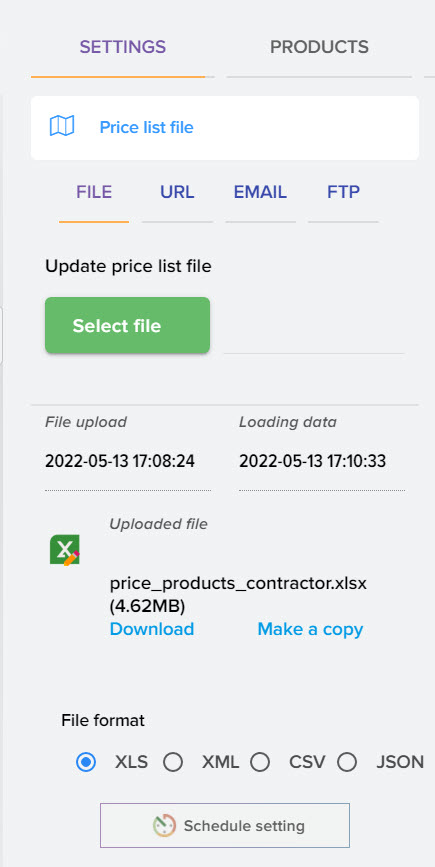
Paramétrer la réception d'un fichier avec un tarif
Si les produits de la liste de prix ont des liens vers le site, vous pouvez configurer un analyseur de données qui recevra les données du site à l'aide de ces liens. Pour ce faire, cliquez sur le bouton "Créer un analyseur de données". La configuration de l'analyseur de données est décrite dans cette section. 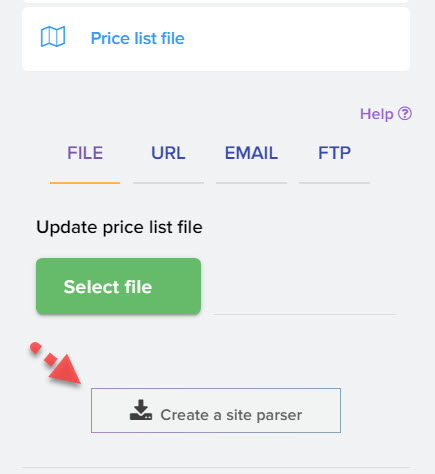
Selon les données que vous devez obtenir du site, vous devez configurer uniquement les types d'opérations : "Fiche produit" et "Attributs du produit". Les liens produits étant déjà connus, vous n'avez pas besoin de paramétrer le type d'opération "Liste des liens produits". 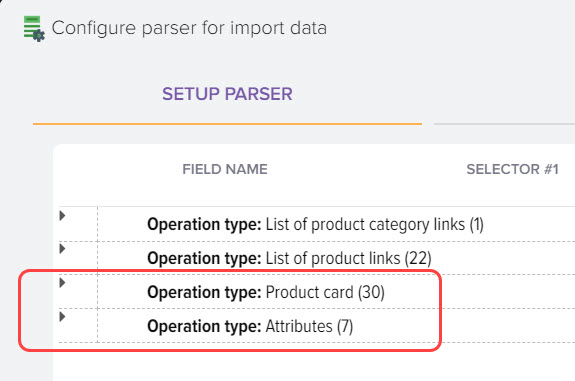
Automatisation des boutiques en ligne